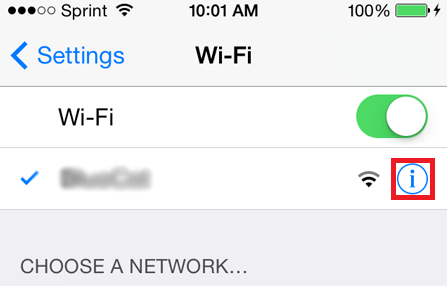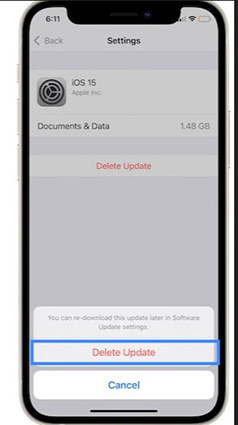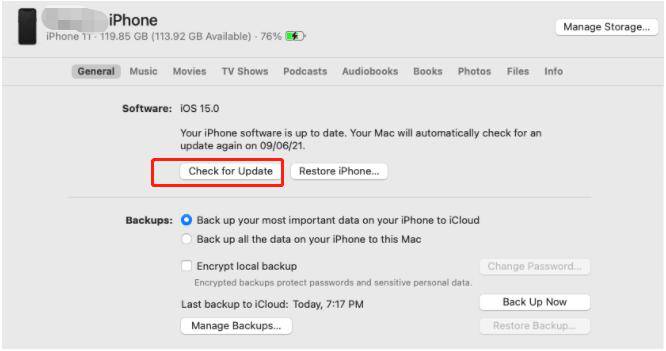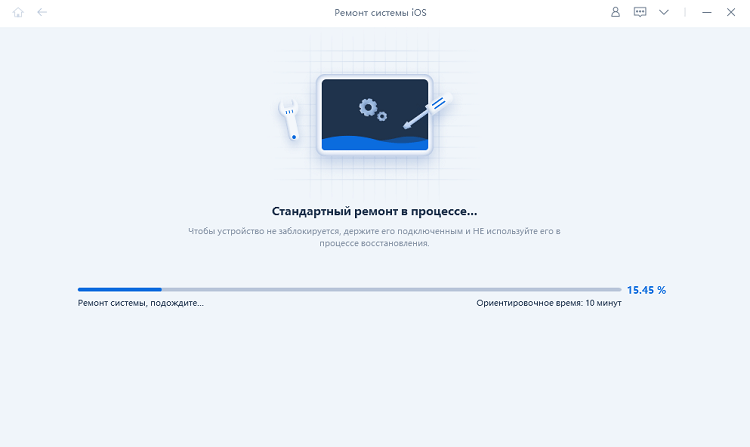Исправить зависание iPhone при запрошенном обновлении iOS 16/17 за несколько шагов
Если вы хотите получить обновление iOS 16/17, ваш iDevice должен будет пройти через различные процессы, прежде чем обновление будет установлено. Однако, когда вы запрашиваете обновление, ваш iPhone или iPad может зависать на экране «Запрошено обновление iOS 16/17» без какого-либо прогресса. В этом случае вы не сможете использовать устройство ни для чего, и обновление никогда не будет завершено.
В то время как ошибка с "обновлением 15 iOS запрошена" может быть довольно раздражающей, вам не нужно переживать из-за этого. В этом сообщении мы как можно скорее изложим шесть проверенных способов устранения этой ошибки.
Почему мой iPhone зависает при запросе обновления iOS 16/17
В основном, обновление iPhone ошибка iOS 16/17, обычно это связано с плохим или нестабильным интернет-соединением. Однако, если сервер Apple перегружен или заблокирован, вы также можете столкнуться с зависанием iOS 16/17 при запросе обновления.
Если запрошенное обновление iOS 16/17 зависло, мало места также может быть ответственным. Это потому, что обновление потребует много хранения. Следовательно, если место в хранилище на вашем устройстве мало, вы можете обнаружить ошибку. Тем не менее в некоторых ситуациях за этим может стоять проблема, связанная с программным обеспечением.
Сколько времени занимает запрашиваемое обновление iOS 16/17
Это зависит от вашего интернет-соединения, места для хранения и так далее. Если все условия в порядке, запрос на обновление до iOS 16/17 должен занять менее 5 минут. Если это длится слишком долго, знайте, что у вас, вероятно, возникла ошибка «Обновление iPhone запрошено iOS 16/17».
Что делать, если iOS 16/17 Update Запрошенное обновление застряло
После того как обновление iOS 16/17 запрошено зависло, эти вещи вы должны сделать:
Способ 1. Принудительно перезагрузите iPhone
Первое решение - попытаться перезапустить устройство.
Для iPhone 13/12/11, iPhone X или новой серии iPhone 14:
- Быстро нажмите "Громкость вверх" и выпустите.
- Быстро нажмите кнопку "Уменьшить громкость", а затем отпустите.
- Нажмите и удерживайте кнопку «Питание», пока на экране вашего устройства не появится логотип Apple.
Для iPhone 7 или 7 Plus:
Зажмите одновременно кнопки «Питание» и «Уменьшение громкости». Отпустите кнопки, когда на экране вашего iPhone появится логотип Apple..
Для iPhone 6s/6s Plus
Нажмите и удерживайте кнопку "Сон/Пробуждение", а также кнопку "Дом" одновременно. Удерживайте кнопки, пока не увидите ползунок на экране.

Путь 2. Проверьте подключение к сети или перезагрузите маршрутизатор
Поскольку проблема может быть связана с сетевым подключением, не стесняйтесь его проверить. Вот что вы можете сделать, чтобы проверить подключение к сети:
- Зайдите в приложение "Настройки" на устройстве.
Нажмите "Wi-Fi" для подключения устройства к сети Wi-Fi.

Если вы используете мобильный Интернет, проверьте, включен он или нет, а также проверьте мощность сети. Если вы используете маршрутизатор, перезапустите его, чтобы посмотреть, сможет ли он решить проблему.
Способ 3. Освободите хранилище iPhone
Если на вашем iPhone слишком мало места для хранения, вы не сможете выполнить обновление до iOS 16/17. Это связано с тем, что для обновления требуется много места.
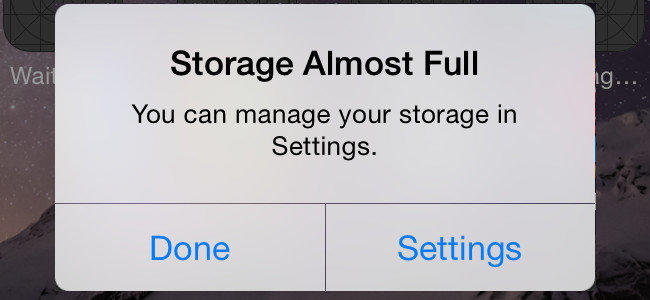
Чтобы узнать, мало ли место в хранилище, обратитесь в “Настройки” Приложения на вашем устройстве. Затем перейдите к “Общие” и кликните “iPhone Хранилище”. Устройству потребуется несколько секунд для вычисления места хранения и размера каждой категории.
Чтобы освободить хранилище iPhone, вам следует рассмотреть возможность удаления некоторых файлов, таких как видео, картинки и т.д. на устройстве. В противном случае, вы должны очистить файлы кэша или просто удалить некоторые приложения, которые вы не используете.
Путь 4. Удалить обновление и попробовать снова
Еще одна вещь, которую вы можете сделать, когда обновление запросило iOS 16/17 застряли, это просто удалить обновление и попробовать еще раз. Ниже описываются меры по обновлению:
- Начните с перехода в «Настройки»> «Основные»> «Хранилище iPhone».
- Найдите обновление iOS 16/17 в хранилище. Затем нажмите на него
Нажмите "Удалить обновление"

- Перейдите в Настройки> Общие> Обновление ПО. Теперь вам нужно попробовать обновить iOS 16/17 еще раз.
Путь 5. Использование iTunes для обновления, если iOS 16/17 застрял на запрошенном окне обновления
Вы все еще застряли на обновление iPhone запрошено iOS 16/17? Если да, вы можете воспользоваться iTunes, чтобы избавиться от ошибки и обновления до iOS 16/17.
- Запустить программу iTunes на Mac или Windows PC
- С помощью кабеля USB Вы должны подключить Ваше мобильное устройство к компьютеру.
- Посмотрите на левый столбец и найдите подключенный iPhone
Нажмите "Проверить на обновления" и iTunes найдёт все доступные обновления для устройства. Теперь вам нужно нажать кнопку "Обновить" для установки iOS 16/17.

Ничего не помогло? Попробуйте ReiBoot, чтобы исправить запрошенное обновление iOS 16/17
Если из-за проблем с программным обеспечением ваше устройство зависает на экране «Запрошено обновление iOS 16/17», приведенные выше решения не будут работать для вас. В этом случае вам следует использовать Tenorshare ReiBoot чтобы без особых хлопот решить проблему «Запрошено обновление iOS 16/17».
Начните процесс с загрузки, установки и запуска Tenorshare ReiBoot на вашем Mac или ПК с Windows. Подключите iPhone к компьютеру с помощью USB-кабеля. Как только ReiBoot распознает ваше устройство, нажмите «Пуск».

Нажмите кнопку "Стандартный ремонт". Пожалуйста, прочитайте информацию на экране. Когда будете готовы, просто нажмите "Стандартный ремонт".

Теперь нажмите «Загрузить», чтобы начать загрузку файла последней версии прошивки. Загрузка может быть медленной, поскольку размер файла составляет около 5 ГБ..

Нажмите «Начать стандартное восстановление», и iPhone будет отремонтирован автоматически..

После завершения, ваш iPhone больше не будет застревать на экране "обновить запрошенный iOS 16/17".

Заключение
С помощью этой статьи вы теперь знаете, почему ваше устройство может зависать на экране «Запрошено обновление iOS 16». Используйте приведенные выше решения, чтобы устранить проблему и снова начать использовать свой iPhone без каких-либо проблем.
- Исправить iPhone не восстанавливается в режиме восстановления;
- Исправить мой iPhone застрял на логотипе Apple,Экран iPhone стал черным, Застрявшая понижение версии iOS, Обновление iPhone застряло и т.д.
- Поддержка всех моделей iPhone и последней версии iOS 16 и более ранних версий
Выскажите своё мнение
Оставить комментарий
Оставьте свой отзыв о статьях Tenorshare

ReiBoot для iOS
№1 Бесплатное ПО для восстановления и ремонта системы iOS
Быстрое и простое восстановление